由于版权问题很多视频只能在固定的平台观看,当你想要下载但是又不可能所有视频软件都下下来,这样很占电脑内存,所以今天小编就教教大家怎么用网页,来下载视频 。
首先打开浏览器,在最上方菜单栏,找到“工具”选项 。然后在工具栏下拉菜单里面找到“Internet选项” 。
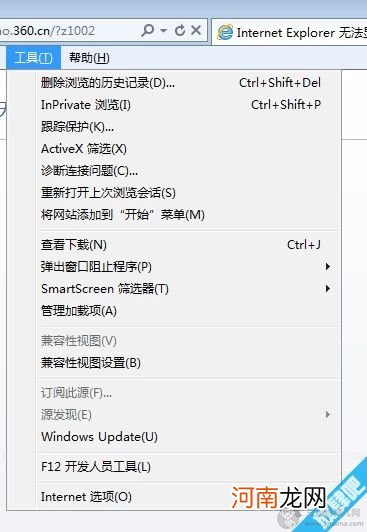
文章插图
在Internet选项里面找到,“常规”—“设置”(删除键旁边),进入下一步 。
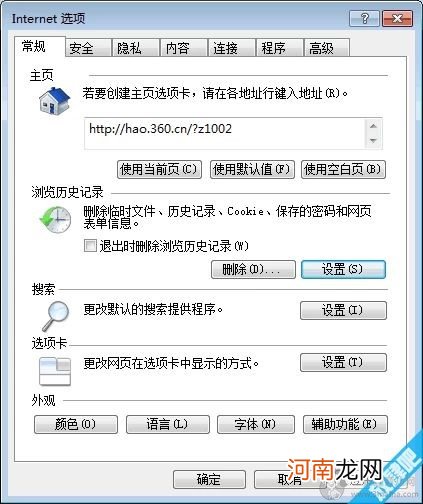
文章插图
【IE浏览器怎么下载网页视频】进入设置页面选择“查看文件” 。
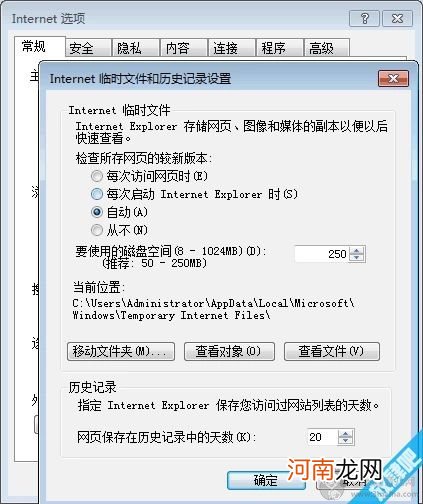
文章插图
此时资源管理器已经被打开,当前目录就是IE的缓存文件目录 。ctrl+A全选文件然后删除 。
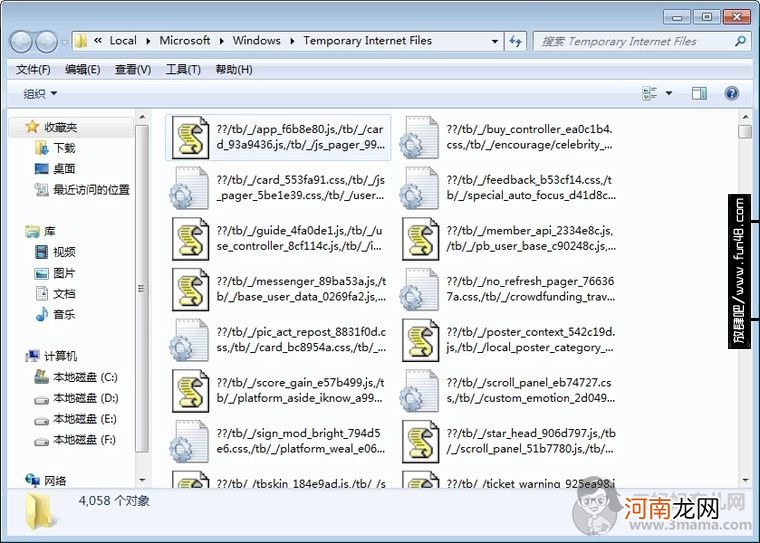
文章插图
然后打开你想要下载的视频,等他缓冲完(进度条灰色部分走完便缓冲完了) 。
缓冲完以后按照上面的步骤再次进入缓存文件所在文件夹,右键选择“排序方式”-“按大小排列”-“递减” 。
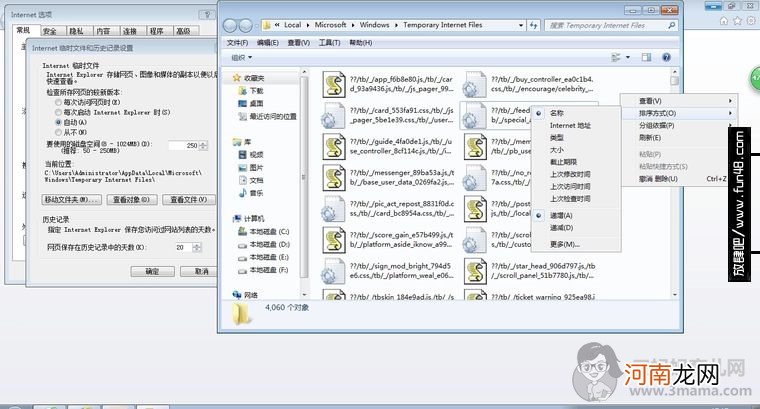
文章插图
得到排序结果,第一个(最大的)就是你需要的视频了(之前清空文件夹就是为了排序、查找方便),但是这里还不能看,你需要把这个视频文件复制到外面其他的文件夹里面 。
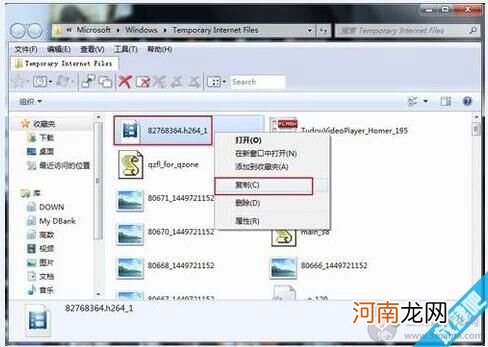
文章插图
在新的文件夹中将视频文件的名字改为“某某某.flv”,打开就能播放了 。

文章插图
- 移动怎么开通两城一家
- 电脑开机时提示按F1怎么办
- 花胶腥味怎么处理 花胶泡发要多少时间
- 新鲜蘑菇可以冷冻保存吗 蘑菇怎么保存时间长
- 小儿腹泻到底是怎么回事
- qq怎么查看特别关心我的好友
- mobi文件是什么格式?用电脑怎么打开
- 发生化妆品过敏应该怎么办
- 海鲜过敏原因 海鲜过敏预防怎么做
- 海参几头几头怎么区分 海参几年的怎么区分
